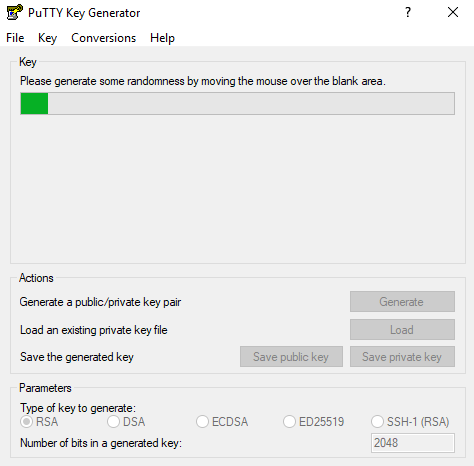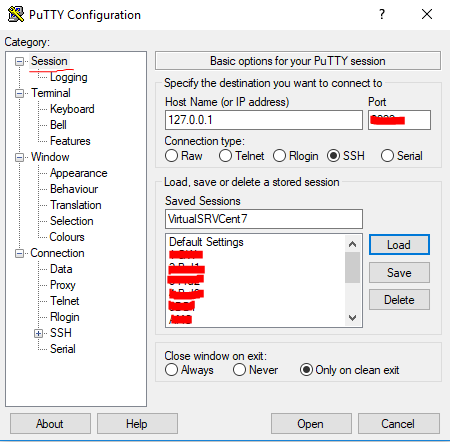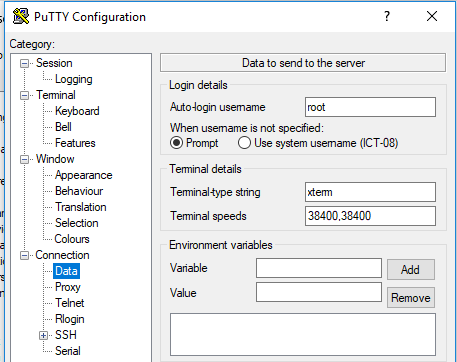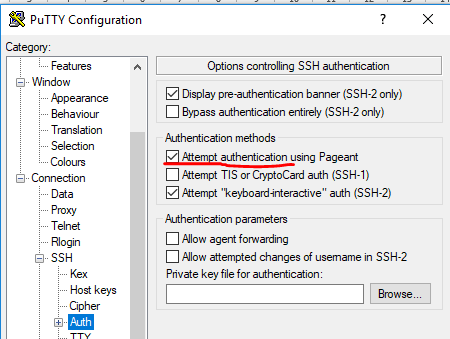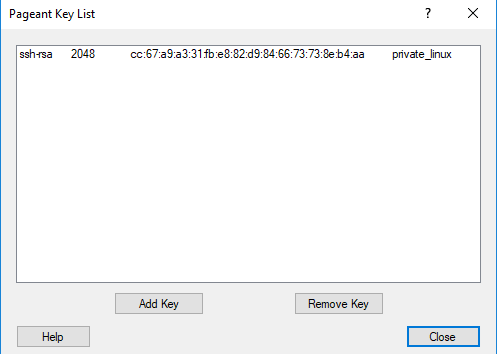Konfigurasi putty untuk autentikasi dengan menggunakan key (key based auth) beberapa aplikasi bawaan putty. Berikut langkahnya.
Client Windows
- Buka program Puttygen kemudian klik
Generatedan arahkan mouse ke sembarang arah pada area kosong di bawah bar progress (hijau) untuk membuat key sampai selesai.
- Masukkan passphrase untuk keamanan key.
- Kemudian simpan public dan private key dari putty di tempat yang aman.
- Salin public key dari putty ke file authorized_keys di server linux, selanjutnya kembali ke aplikasi putty, masuk pada bagian session masukkan alamat server

- Kemudian pada bagian Connection > Data masukkan username sehingga tidak perlu meminta untuk masukkan username

- Kemudian cek pada bagian SSH > Auth pastikan Pageant tercentang

- Kemudian kembali ke menu session dan klik save.
- Buka aplikasi Pageant dan tambahkan private key yang sudah disimpan

- Setelah itu autentikasi dengan menggunakan key telah berhasil

Server Linux
- Pada server linux cukup generate key
# ssh-keygen -t rsa -b 4096 -C "user@email.com" - Masuk ke dalam folder ssh di
~/.ssh - Masukkan isi public key dari putty ke dalam file
authorized_keys